[Vyriešené] iPhone nie je možné sťahovať ani aktualizovať aplikácie po inovácii na systém iOS 12 / 11.4 / 11.3 / 11.2
Dôvod, prečo sme sa rozhodli používať iPhone, je preto, žeexistuje veľa zaujímavých a užitočných aplikácií, ktoré si môžeme stiahnuť z obchodu App Store. Nedávno sme sa však z diskusných komunít spoločnosti Apple dozvedeli, že niektorí používatelia nahlásili problém, že po inštalácii najnovšej verzie systému iOS 12 / 11.4 / 11.3 / 11.2 / 11.1 / 11 na zariadeniach iPhone / iPad už nemôžu sťahovať ani aktualizovať aplikácie. To je určite obrovský problém, pretože nemôžete sťahovať žiadne aplikácie, a čo je horšie, nemôžete aktualizovať tie, ktoré ste nainštalovali. Pozrime sa, ako môžete tento problém vyriešiť.
Ako opraviť aplikácie pre iOS 11 bez sťahovania, inštalácie a aktualizácie pre iPhone X / 8/8 Plus / 7/7 Plus / 6s / 6s Plus / 6/6 Plus / 5s.
Predtým, ako vyskúšate niekoľko riešení uvedených nižšie, smenavrhnúť, aby ste počkali trochu dlhšie. Ako dôvod, prečo nemôžete sťahovať alebo aktualizovať aplikáciu na iPhone po aktualizácii iOS 12/11, je pravdepodobne problém so serverom Apple. Keď opravia servery, problém zmizne sám. Ak však tento problém pretrváva dlhšie ako niekoľko hodín, vyskúšajte riešenia uvedené nižšie.
- 1. Skontrolujte pripojenie k internetu
- 2. Vynútiť reštart vášho iPhone
- 3. Zmeňte jazyk systému na zariadení iPhone / iPad
- 4. Úplne odstráňte aplikáciu z nastavení
- 5. Stiahnite si aplikáciu na iTunes a synchronizujte ju so svojím zariadením
- 6. Obnovte všetky nastavenia
- 7. (Odporúča sa) Oprava iOS 12/11 Nie je možné sťahovať / aktualizovať aplikácie z App Store pomocou Tenorshare ReiBoot
1. Skontrolujte pripojenie k internetu
Prvá vec, ktorú musíte urobiť, je uistiť sa, žemáte stabilné pripojenie k internetu na sťahovanie a inštaláciu aplikácií z obchodu App Store. Táto chyba sa môže vyskytnúť, ak je sieťové pripojenie nestabilné alebo sieťové nastavenia zariadenia Apple sú nesprávne nakonfigurované.
2. Vynútiť reštart vášho iPhone
Ak je nastavenie siete stabilné a správnenakonfigurovaný, môžete vyskúšať vykonať vynútený reštart vášho zariadenia iDevices, aby ste po aktualizácii systému iOS 11 vyriešili problémy s inštaláciou / aktualizáciou aplikácie v iPhone. Ak to chcete urobiť, stačí:
- Na zariadeniach iPhone 7 alebo iPhone 7 Plus: Stlačte a podržte tlačidlá Spánok / Prebudenie a Zníženie hlasitosti po dobu aspoň desiatich sekúnd, až kým neuvidíte logo Apple.
- Na telefónoch iPhone 6 a starších verziách: Stlačte a podržte tlačidlá Spánok / Prebudenie a Domov najmenej desať sekúnd, kým sa nezobrazí logo Apple.

3. Zmeňte jazyk systému na zariadení iPhone / iPad
Existuje niekoľko ľudí, ktorí opravili „nemôžu“sťahujte aplikácie v systéme iOS 11 ”vydanie prepínaním jazyka iPhone. Ak je váš aktuálny systémový jazyk angličtina, môžete zmeniť iný jazyk ako francúzština. Po tomto nastavení prejdite do obchodu App Store a skúste znova stiahnuť aplikácie.
Ak sa týmto spôsobom dá vyriešiť problém „Stiahnutie aplikácií pre systém iOS 11“. Po úspešnej inštalácii aplikácií potom môžete prepnúť svoj jazyk iPhone / iPad.

4. Úplne odstráňte aplikáciu z nastavení
Toto je zďaleka najúčinnejšia metóda, ak je vašaAplikácie uviazli pri sťahovaní, inštalácii a aktualizácii po inovácii na systém iOS 11. Tým sa odstráni zaseknutá aplikácia z vášho iPhone alebo iPad, takže môžete tú istú aplikáciu preinštalovať z App Store. Je to trochu nepríjemné, ale stále stojí za to vyskúšať. Tu je návod, ako môžete tento trik využiť.
- Otvorte Nastavenia a klepnite na Všeobecné.
- Prejdite nadol a stlačte Usporiadanie a Použitie iCloudu. Na ďalšej obrazovke kliknite na tlačidlo Spravovať úložisko.
- Teraz vyberte aplikáciu, ktorú nemôžete stiahnuť ani aktualizovať, a odstráňte ju.
- Po jeho odstránení otvorte App Store a preinštalujte aplikáciu, ktorú ste predtým odstránili.

5. Stiahnite si aplikáciu na iTunes a synchronizujte ju so svojím zariadením
Ak iPhone nebude sťahovať aplikácie z obchodu s aplikáciamipo aktualizácii iOS 11 je alternatívnym spôsobom otvorenie iTunes vo vašom počítači a stiahnutie požadovanej aplikácie. Po stiahnutí aplikácie ju synchronizujte s telefónom iPhone alebo iPad so systémom iOS 11. Tu je uvedený postup.
- Spustite iTunes na počítači a kliknite na App Store na obrazovke.
- Teraz vyberte aplikáciu, ktorú chcete stiahnuť do svojho iPhone a stlačte tlačidlo Získať.
- Po stiahnutí aplikácie pripojteiPhone s PC pomocou USB kábla a otvorte ho v iTunes. Teraz kliknite na Aplikácie na ľavej karte a kliknite na tlačidlo Inštalovať vedľa aplikácie, aby ste ju nainštalovali do svojho zariadenia iDevice.
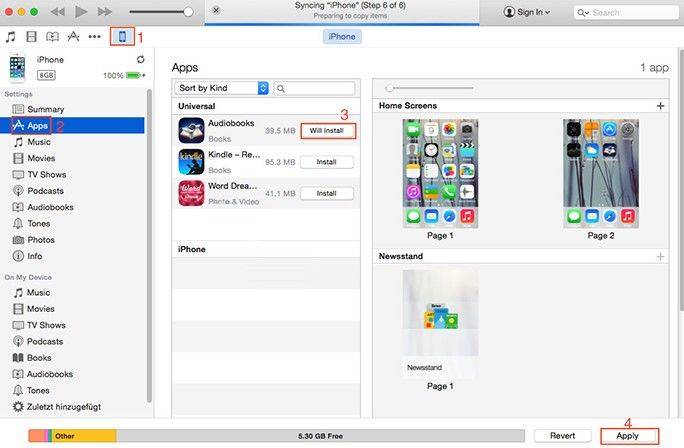
6. Obnovte všetky nastavenia
Ďalším spôsobom, ako tento problém vyriešiť, je resetovanievšetky nastavenia na vašom iPhone. Táto metóda tiež pomohla niektorým používateľom pri riešení tohto problému. Nevýhodou je, že v priebehu tohto procesu sa tiež vymažú všetky vaše prispôsobené údaje a prispôsobené nastavenia aplikácií. Ak ste ochotní to vyskúšať, postupujte takto:
- Prejdite na Nastavenia a klepnite na Všeobecné.
- Pokračujte stlačením tlačidla Reset. Potom vyberte možnosť Obnoviť všetky nastavenia.
- Po obnovení nastavení sa pokúste znova nainštalovať alebo aktualizovať aplikácie a zistiť, ako to robí tentoraz.

7. Oprava iOS 12/11 nie je možné sťahovať / aktualizovať aplikácie z App Store pomocou Tenorshare ReiBoot
Ak ste vyskúšali všetky riešenia, ktoré sme uviedli,ale stále nemôžete sťahovať ani aktualizovať aplikácie, možno budete chcieť opraviť svoj operačný systém pomocou nástroja na opravu iPhone - Tenorshare ReiBoot, ktorý poskytuje BEZPLATNÉ riešenie na vyriešenie všetkých problémov so systémom iOS vrátane uviaznutia v režime obnovenia, overenia aktualizácie, režimu DFU. alebo sa nedá ľahko nainštalovať aplikácia po aktualizácii pre iOS atď. Teraz sa pozrime, ako to funguje.
Najprv si bezplatne stiahnite a nainštalujte program Tenorshare ReiBoot do svojho počítača.
- Pripojte svoj iPhone k počítaču a otvorte Tenorshare ReiBoot.
- Keď Tenorshare ReiBoot zistí vaše zariadenie, kliknite na „Opraviť všetky iOS zaseknuté“ v hlavnom rozhraní. Potom vyberte „Fix Now (All iOS 11 Stuck)“.
- Potom kliknutím na tlačidlo „Prevziať“ spustite sťahovanie balíka firmvéru online.
- Akonáhle sa balík firmvéru stiahne, dokončí sa a úspešne. Obnovenie systému spustíte kliknutím na tlačidlo „Spustiť opravu“.




Po dokončení procesu opravy sa vaše zariadenie iOS spustí a teraz je všetko v poriadku. Vaše údaje a nastavenia zostanú zachované a problém sa vyriešil.
Pracujú pre vás tieto metódy? Existujú nejaké iné riešenia, ktoré vám môžu pomôcť vyriešiť „nie je možné sťahovať alebo aktualizovať aplikácie na iPhone po aktualizácii iOS 12 / iOS 11“? Nechajte ich v sekcii komentárov, budeme aktualizovať tento článok tak, aby obsahoval niekoľko tipov, ktoré sme dostali.




![[Vyriešené] Ako opraviť uviaznutie zariadenia iPhone v obnovovacom režime po inovácii na systém iOS 11](/images/ios-11/solved-how-to-fix-iphone-stuck-in-recovery-mode-after-ios-11-upgrade.jpg)
![[RIEŠENÉ] Ako opraviť 3D Touch Lag v iOS 11 a iOS 12?](/images/ios-11/solved-how-to-fix-3d-touch-lag-in-ios-11-and-ios-12.jpg)

![[Vyriešené] iPhone prilepený na Apple Logo po inovácii na iOS 10](/images/ios-10/solved-iphone-stuck-on-apple-logo-after-ios-10-upgrade.jpg)
![[Riešenie] Ako zastaviť aktualizáciu systému iOS 12 na zariadeniach iPhone, iPad a iPod touch](/images/fix-iphone/solved-how-to-stop-ios-12-update-on-iphone-ipad-and-ipod-touch.jpg)
![[Vyriešené] Obnovte stratené obrázky / videá / dokumenty / audia od spoločnosti Dell v systéme Windows 10](/images/data-recovery/solved-recover-lost-picturesvideosdocumentsaudios-from-dell-on-windows-10.jpg)